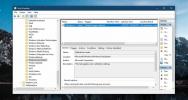Cum să împărțiți un fișier mare în mai multe fișiere mici folosind WinRar și HJSplit și cum să le îmbinați
Dacă ați dorit vreodată să încărcați și să partajați un fișier de 350 MB cu prietenii utilizând un serviciu de partajare a fișierelor online, dar doriți să încărcați fișierul în bucăți mai mici. Cum puteți împărți un fișier mare în mai multe bucăți și să îl încărcați în serviciul de partajare a fișierelor? WinRar și HJSplit sunt cele mai bune aplicații pentru a împărți nu numai fișierele mari în mai multe bucăți, ci și pentru a le comprima în timpul împărțirii.
Iată două metode pentru a împărți un fișier mare în mai multe fișiere mici:
Metoda 1: Utilizarea WinRar
Pentru a începe divizarea, Faceți clic dreapta pe fișier că doriți să împărțiți, alegeți opțiunea Adauga la arhiva.
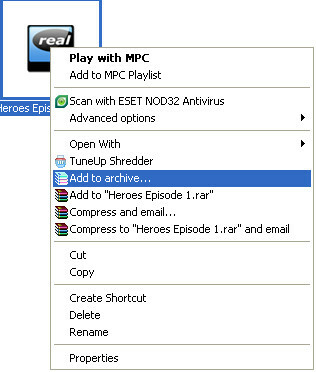
WinRar atribuie automat un nume pentru noua arhivă pe care urmează să o creeze. Dacă nu doriți un nume implicit, îl puteți schimba după caz.

Sub opțiune Împărțire la volume, fie introduceți dimensiunea maximă dorită a fiecărui fisier sau alegeți o dimensiune corespunzătoare din opțiunea derulantă disponibilă. În cazul meu, am introdus 5 MB pentru fiecare bucată de fișier.
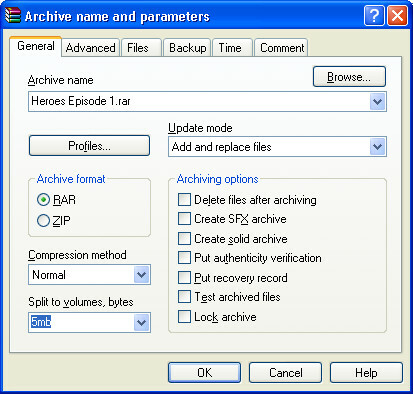
Clic O.K și așteptați câteva secunde. WinRar comprima fișierul sursă și îl împarte în mai multe fișiere.
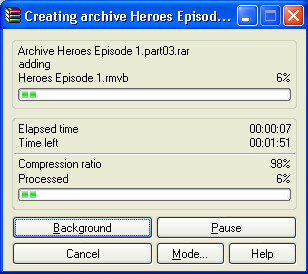
Metoda 2: Utilizarea HJSplit
Pentru a începe împărțirea fișierului folosind HJSplit, Faceți clic pe fila Split din fereastra principală.
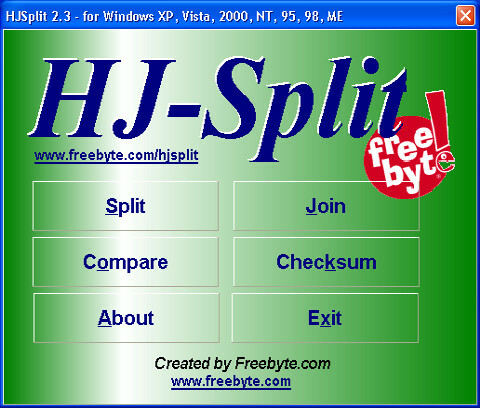
Acum oferă HJSplit cu dumneavoastră Intrare(Localizați fișierul dvs. pe care doriți să îl împărțiți) și producție(Localizați unde doriți să fie amplasate fișierele dvs. împărțite) și introduceți dimensiunea maximă dorită pentru fiecare bucată de fișier.
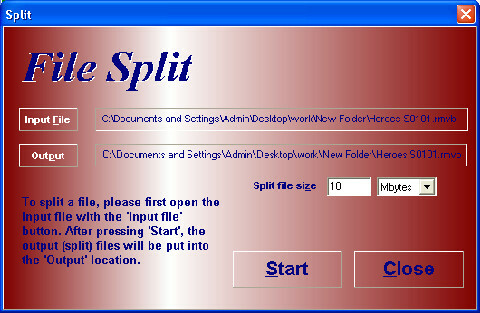
Acum faceți clic pe butonul de pornire și așteptați un timp până când fișierul se împarte în bucăți mai mici.
Cum să îmbinați / alăturați fișierele folosind HJSplit
Cu HJSplit puteți nu numai să împărțiți fișierele, ci și să vă alăturați din nou părțile divizate. Pentru a începe să vă alăturați fișiere, urmați acești pași simpli.
După ce faceți clic pe butonul 'A te alatura' butonul din ecranul principal HJSplit, veți vedea următorul ecran:
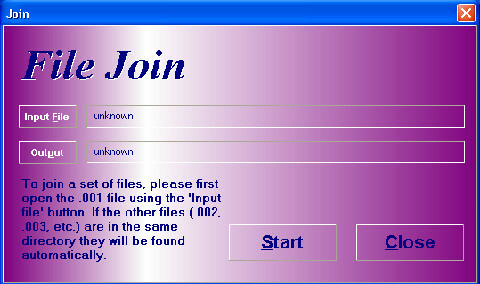
Asigurați-vă că setul de părți despărțite (setul de fișiere care se termină în .001, .002, .003 etc.) care urmează să fie unite toate se află în același director. Faceți clic pe buton 'Fișier de intrare', în ecranul de mai sus, care va deschide dialogul prezentat direct mai jos:
Rețineți că numai primul dosar în setul de părți despărțite (fișierul .001) este vizibil în acest dialog. Rețineți că este important ca toate părțile despărțite să fie în același dosar. Când celelalte fișiere care aparțin setului de părți despărțite (.002, .003, .004 etc.) se află în același dosar, HJSplit le va găsi automat în timpul îmbinării.
După apăsare Deschis, numele și calea fișierului pe care tocmai l-ați selectat vor apărea în fișier de intrare casetă, vă rugăm să vedeți mai jos:

Acum apăsați butonul start buton pentru a îmbina toate fișierele într-un singur fișier.
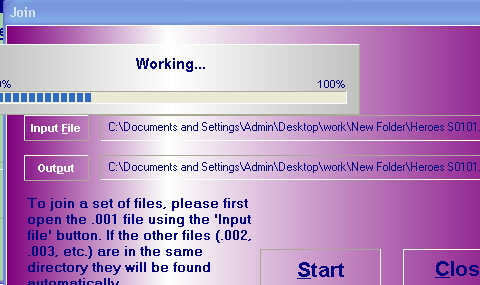
Dacă credeți că există alte softuri care pot face treabă mai bună decât acestea, anunțați-ne în comentarii.
Căutare
Postări Recente
Adăugați note și memento-uri la aplicațiile Windows cu stick A Note
Uneori, gândurile aleatorii ne traversează mintea în cele mai absur...
Totul este cel mai rapid mod de a găsi fișiere pe Windows
De obicei, când auzim despre termenul „Motor de căutare”, nume prec...
Cum să remediați afișarea distorsionată în Windows 10 After Fall Creators Update
Utilizatorii Windows 10 care au făcut upgrade la Fall Creators Upda...